Nó có rất nhiều tính năng bao gồm Ảnh trong ảnh và chủ đề hoàn toàn màu đen. Chúng tôi đã nói về những điều đó trước đây cùng với phương pháp cài đặt YouTube Vances như một ứng dụng hệ thống cho các thiết bị đã root. Điều này có thể được thực hiện thông qua Magisk và giúp đảm bảo rằng bạn luôn có phiên bản YouTube Vances mới nhất. Người dùng đã root cũng có thể đăng nhập vào YouTube bằng YouTube Vances để tận hưởng các tính năng như đề xuất, lịch sử của YouTube, v.v. Trên các thiết bị chưa root, người dùng sẽ cần cài đặt một ứng dụng khác để cho phép thêm tài khoản Google của họ vào YouTube Vances. Ở đây, chúng tôi sẽ tập trung vào những người dùng không root vì phương pháp này được áp dụng cho tất cả mọi người. Để cài đặt YouTube Vances và tận dụng quyền truy cập root, hãy theo liên kết dưới đây.
Tải xuống và cài đặt YouTube Vanced APK
Trước khi bạn có thể cài đặt APK, bạn có thể cần bật Unknown sources trong Settings > Security. Nếu bạn đang sử dụng Android 8.0 Oreo trở lên, bạn sẽ không tìm thấy cài đặt Unknown sources. Thay vào đó, trên Android Oreo trở lên, mỗi ứng dụng phải được phép riêng biệt cho phép cài đặt unknown apps
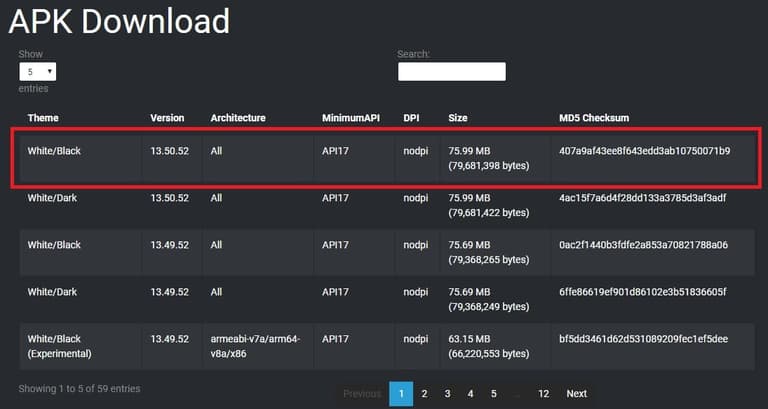
Truy cập liên kết tải xuống từ phía trên và tải xuống APK mới nhất cho YouTube Vances tùy thuộc vào sở thích chủ đề trắng hoặc đen của bạn. Cài đặt APK bình thường như bạn cài đặt bất kỳ APK nào khác. Tiếp theo, cuộn xuống dưới cùng của trang nơi bạn thấy tiêu đề MicroG APK Download .

Từ đây, tải xuống MicroG Vanced APK và cài đặt tương tự. Bạn có thể chọn bất kỳ một trong hai APK
Bật Điều khiển cử chỉ YouTube cho Độ sáng & Âm lượng
Khi bạn đã cài đặt và mở YouTube Vances, hãy khởi chạy ứng dụng và nhấn vào biểu tượng tiểu sử ở góc trên bên phải. Từ đây, đi tới Settings và chọn Vanced Settings nằm ở phía dưới.


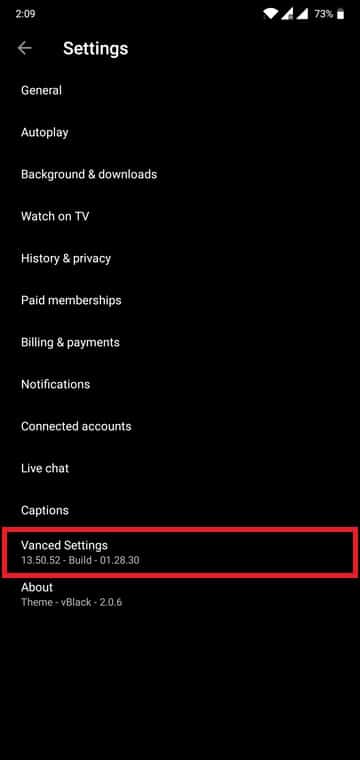
Trong Cài đặt được kích hoạt, chọn Swipe controls và bật nó trên trang tiếp theo. Bạn có thể kiểm soát độ nhạy vuốt bằng hai tùy chọn khác tại đây. Swipe threshold điều khiển khoảng cách lên hoặc xuống mà bạn phải vuốt trước khi cử chỉ được ứng dụng nhận ra. Swipe padding (trên cùng) cho phép bạn thêm một khu vực không có cử chỉ của một số chiều cao từ đỉnh màn hình của bạn. Điều này đảm bảo rằng các cử chỉ YouTube Vanced không can thiệp vào cử chỉ thông báo cũng hoạt động bằng cách vuốt xuống từ trên cùng của màn hình.


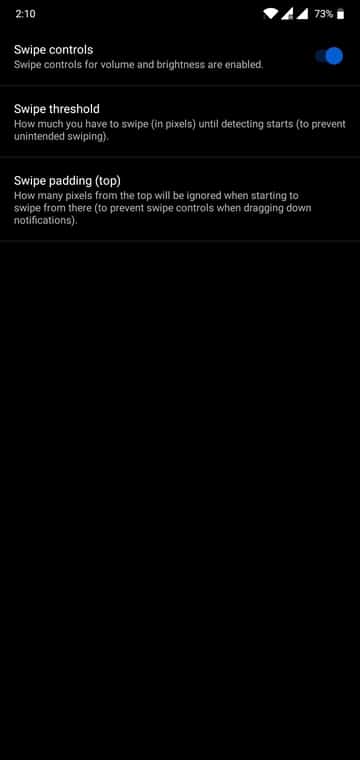
Khi đã bật các điều khiển vuốt YouTube cho độ sáng và âm lượng video trên thiết bị Android, bạn có thể vuốt lên hoặc xuống ở nửa bên trái của video để tăng hoặc giảm Âm lượng. Làm tương tự ở nửa bên phải của video sẽ tăng hoặc giảm độ sáng.
Chúc các bạn thành công!
 iPad Cũ
iPad Cũ








Bình luận (0)
Viết bình luận của bạn
Địa chỉ email của bạn sẽ được bảo mật. Các trường bắt buộc được đánh dấu *